โพสต์นี้มาถึงคุณโดย Tenorshare
ด้วยการเปิดตัวชิป T2 Security ของ Apple ในปี 2018 ซิลิคอนแบบกำหนดเองได้เพิ่มความปลอดภัยโดยรวมของ Mac แต่ถึงแม้จะดีและมีประสิทธิภาพเท่า Mac แบบ T2 ที่มีการรักษาความปลอดภัย แต่ก็ไม่สามารถป้องกันการสูญหายของข้อมูลได้
หากคุณลบไฟล์โดยไม่ได้ตั้งใจ ถูกโจมตีจากมัลแวร์ หรือฟอร์แมตฮาร์ดไดรฟ์ของคุณผิดพลาด คุณอาจสูญเสียข้อมูลใน Mac ที่มีชิปความปลอดภัย T2 บางครั้งแม้ระบบขัดข้องอาจทำให้ไฟล์ของคุณเสียหายได้
แต่ทั้งหมดจะไม่สูญหาย ด้านล่างเราจะแสดงวิธีการ กู้คืนข้อมูลและรับไฟล์ที่สูญหายกลับคืนอย่างปลอดภัย.
ส่วนที่ 1: ภาพรวมของชิป Apple T2 Security

ภาพถ่าย: “Apple”
แม้ว่าชิป T2 ของ Apple จะได้รับความนิยมอย่างแพร่หลาย แต่หลายคนก็ยังไม่ทราบเกี่ยวกับฟังก์ชันพื้นฐานของมัน ให้เราดูคร่าวๆ ว่ามันทำงานอย่างไร
1. ชิปความปลอดภัย T2 คืออะไร?
เปิดตัวในปี 2018 บน MacBook Pro ชิป Apple T2 Security รวมอยู่ใน Mac หลายรุ่น (คุณสามารถหา รายชื่อ Mac ที่ติดตั้ง T2 ทั้งหมดบนเว็บไซต์ของ Apple.) T2 รวมตัวควบคุมที่สำคัญหลายตัว รวมทั้งตัวควบคุมเสียง ตัวควบคุม SSD ตัวควบคุมการจัดการระบบ และตัวประมวลผลสัญญาณภาพ พิจารณาชิป T2 เป็นคอมพิวเตอร์แยกต่างหากที่มีที่เก็บข้อมูลและหน่วยความจำของตัวเอง
2. ชิปความปลอดภัย T2 ทำหน้าที่อะไร?
หน้าที่หลักของชิป T2 คือการทำให้แน่ใจว่าพีซีของคุณไม่ถูกโจมตีจากการโจมตีทางไซเบอร์ เพิ่มระดับการรักษาความปลอดภัยและมอบฟังก์ชันขั้นสูง เช่น พื้นที่จัดเก็บข้อมูลที่เข้ารหัส ความสามารถในการบูตอย่างปลอดภัย ข้อมูล Touch ID ที่ปลอดภัย และการประมวลผลภาพและสัญญาณที่ได้รับการปรับปรุง
นอกจากนี้ ชิป T2 ยังรับประกันการจับคู่โทนสีที่ได้รับการปรับปรุง การเปิดรับแสงอัตโนมัติตามการตรวจจับใบหน้า และสมดุลสีขาวอัตโนมัติ
อย่างไรก็ตาม คุณลักษณะด้านความปลอดภัยทำให้การกู้คืนข้อมูลบน Mac ของคุณด้วยชิป T2 เป็นเรื่องยาก แต่ถ้าคุณพบว่าตัวเองอยู่ในสถานการณ์นั้นอย่ากังวล ส่วนถัดไปของโพสต์นี้นำเสนอวิธีง่ายๆ
ส่วนที่ 2: กู้คืนข้อมูลที่สูญหายจาก Mac ที่มีการรักษาความปลอดภัย T2 โดยใช้ Tenorshare 4DDiG
4DDiG พัฒนาโดย Tenorshare เป็นซอฟต์แวร์กู้คืนข้อมูลชิป T2 ที่มีประสิทธิภาพมากที่สุดในปี 2565 โดยใช้อัลกอริธึมขั้นสูง it สแกนและกู้คืนข้อมูลทั้งหมดที่สูญหาย จาก Mac ที่มีการรักษาความปลอดภัย T2 ในสภาพเดิม
โปรแกรมมีอัตราความสำเร็จ 96% และอินเทอร์เฟซที่ใช้งานง่าย ไม่เหมือนกับเครื่องมือการกู้คืนข้อมูลทั่วไป 4DDiG มอบวิธีที่ใช้งานง่ายในการปรับแต่งกระบวนการกู้คืน เวอร์ชันล่าสุดมีคุณลักษณะที่มีประโยชน์สองประการ ได้แก่ มุมมองแบบต้นไม้ และ มุมมองไฟล์ ซึ่งช่วยให้ผู้ใช้สามารถสแกนไฟล์ข้อมูลเฉพาะได้
นอกจากนี้ ข้อมูลที่กู้คืนจะถูกจัดเรียงตามลำดับเฉพาะเพื่อให้คุณค้นหาไฟล์ที่ต้องการได้อย่างง่ายดาย ไม่ต้องพูดถึง 4DDiG เสนอราคาที่ถูกที่สุดสำหรับคุณสมบัติการกู้คืนข้อมูลที่มีให้
คุณสมบัติหลักของ Tenorshare 4DDiG
นี่คือคุณสมบัติหลักที่ทำให้ 4DDiG เป็นซอฟต์แวร์กู้คืนข้อมูลอันดับ 1 สำหรับ Mac:
- เสนอกระบวนการคลิกผ่านเพื่อกู้คืนข้อมูลจาก Mac ที่มีการรักษาความปลอดภัย T2
- ใช้เทคโนโลยี GPU เพื่อเพิ่มความเร็วในการกู้คืน
- ให้คุณใช้ตัวกรองเพื่อสแกนและเรียกค้นไฟล์เฉพาะ
- เข้ากันได้กับไฟล์ข้อมูลมากกว่า 1,000 ประเภท
- ให้คุณกู้คืนข้อมูลจากอุปกรณ์ภายนอกได้เช่นกัน
- เป็นมิตรกับต้นทุน
ทำตามคำแนะนำด้านล่างสำหรับ การกู้คืนข้อมูล T2 บน Mac. ของคุณ:
ขั้นตอนที่ 1: หลังการติดตั้ง เปิด 4DDiG เลือกไดรฟ์ที่มีข้อมูลที่สูญหายและกด สแกน ที่จะเริ่มต้น.
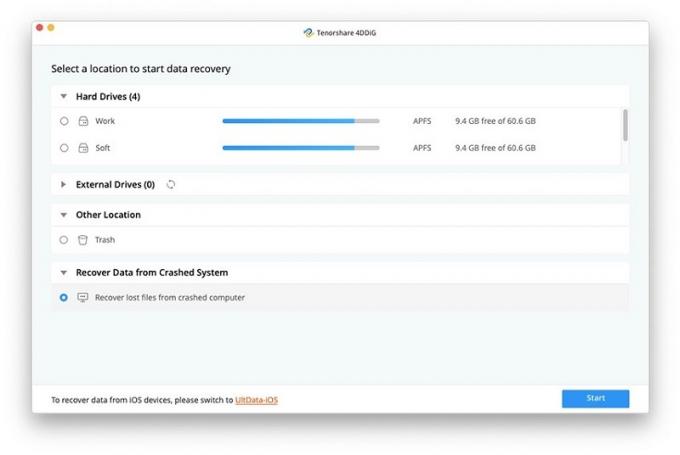
ภาพหน้าจอ: Tenorshare
ขั้นตอนที่ 2: โปรแกรมจะเริ่มสแกนหาไฟล์ที่หายไปทันที เมื่อกระบวนการเสร็จสิ้น คุณจะเห็นข้อมูลที่กู้คืนทั้งหมด

ภาพถ่าย: “Tenorshare .”
ขั้นตอนที่ 3: คลิกที่ไฟล์ใดก็ได้เพื่อดูตัวอย่าง ถ้าพอใจก็กด ฟื้นตัว และเลือกตำแหน่งบนพีซีของคุณเพื่อบันทึก
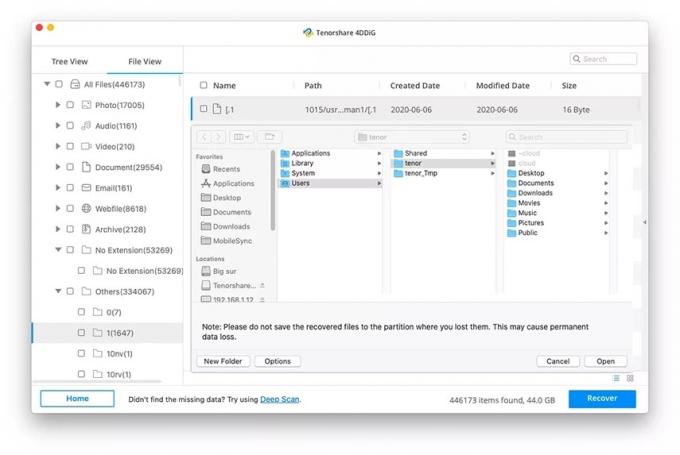
ภาพถ่าย: “Tenorshare .”
ส่วนที่ 3: วิธีการหลีกเลี่ยงการสูญเสียข้อมูลจากคอมพิวเตอร์ Mac T2 ที่ปลอดภัย?
เมื่อรู้ว่าการกู้คืนข้อมูลชิป Mac T2 นั้นยากเพียงใด เราได้สรุปเคล็ดลับที่เป็นประโยชน์บางประการในการป้องกันข้อมูลสูญหายตั้งแต่แรก
วิธีที่ 1: ใช้ FileVault
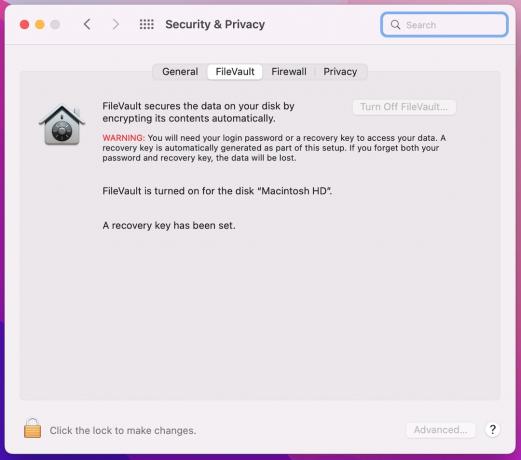
ภาพถ่าย: “Cult of Mac .”
หากคุณใช้ Mac ที่ทำงานบน Mac OS X 10.3 ขึ้นไป ให้ใช้ FileVault เพื่อเข้ารหัสข้อมูลทั้งหมดของคุณ FileVault เข้ารหัสไฟล์ทั้งหมดของคุณเพื่อป้องกันไม่ให้ผู้ใช้ที่ไม่ได้รับอนุญาตเข้าถึงได้ จากนั้นคุณสามารถถอดรหัสข้อมูลได้ทุกเมื่อที่ต้องการ
วิธีที่ 2: ใช้ไทม์แมชชีน

ภาพถ่าย: “Cult of Mac .”
Time Machine เป็นบริการสำรองข้อมูลในตัวสำหรับ Mac ได้รับการออกแบบมาเพื่อทำงานร่วมกับทั้งดิสก์ในเครื่องและอุปกรณ์จัดเก็บข้อมูลภายนอกที่เชื่อมต่ออยู่ เช่น USB sticks สำรองข้อมูลสำคัญของคุณเป็นประจำโดยใช้ Time Machine เพื่อหลีกเลี่ยงการสูญเสียไฟล์ของคุณเนื่องจากการสูญหายของข้อมูล
วิธีที่ 3: ใช้ iCloud

ภาพหน้าจอ: Cult of Mac
ชื่อ iCloud ไม่จำเป็นต้องแนะนำผู้ใช้ Apple ส่วนใหญ่ ใช้บริการออนไลน์ของ Apple เพื่อสำรองข้อมูลสำคัญของคุณ สิ่งที่ดีที่สุดคือคุณสามารถกู้คืนข้อมูล iCloud บนคอมพิวเตอร์เครื่องใดก็ได้ จากเบราว์เซอร์ใดก็ได้
บทสรุป
นั่นคือทุกคน ตอนนี้เรารู้แล้วว่าการสูญเสียข้อมูลบน Mac ที่มีการรักษาความปลอดภัย T2 นั้นค่อนข้างเป็นไปได้ เนื่องจากคุณสมบัติการรักษาความปลอดภัยขั้นสูงของชิป โปรแกรมกู้คืนบางโปรแกรมจึงไม่สามารถเรียกข้อมูลที่สูญหายได้
นั่นเป็นเหตุผลที่เราแนะนำ ใช้ Tenorshare 4DDiGซึ่งเป็นซอฟต์แวร์กู้คืนข้อมูล Mac ที่ดีที่สุดที่เข้ากันได้กับ T2 ด้วยเครื่องมือนี้ที่ติดตั้งบน Mac ของคุณ การกู้คืนข้อมูลจากคอมพิวเตอร์ที่ติดตั้ง T2 นั้นอยู่ห่างออกไปเพียงไม่กี่คลิก
